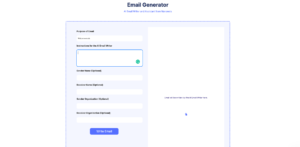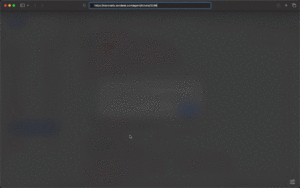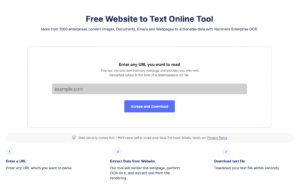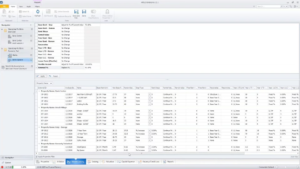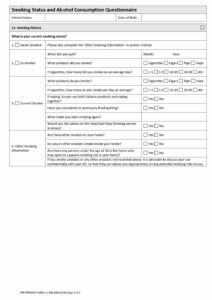Zelfs in het digitale tijdperk voelen velen van ons zich op hun gemak bij het noteren van ideeën met pen en papier. Maar wat als u deze handgeschreven notities moet converteren naar digitale, bewerkbare tekst? Handmatig opschrijven is prima als u een korte notitie heeft, maar als u merkt dat u dit vaak doet, is het tijd om een handschrift-naar-tekstconversie te gebruiken.
Hulpmiddelen voor handschrift naar tekst maken gebruik van OCR-technologie om handgeschreven documenten binnen enkele seconden om te zetten in bewerkbare tekst. Zo wordt het gemakkelijker om uw ideeën te organiseren en te delen. Hulpmiddelen voor handschrift naar tekst kunnen u tijd en moeite besparen en tegelijkertijd nieuwe mogelijkheden bieden om samen aan ideeën te werken.
In deze blog onderzoeken we de verschillende hulpmiddelen voor handschrift naar tekst en hoe u deze kunt gebruiken om uw workflow te stroomlijnen en uw productiviteit te verbeteren.
Converteer complexe handgeschreven notities direct naar tekstformaat met behulp van Afbeelding naar tekst omvormer. Probeer het gratis.

Top 8 software voor handschrift naar tekst
Nanonetten
Nanonets is op AI gebaseerde OCR-software die handgeschreven tekst in meer dan 40 talen kan herkennen. Nanonets maakt gebruik van geavanceerde OCR-technologie om handgeschreven documenten naar tekstformaat om te zetten. Voer gewoon een handgeschreven document in de OCR API en bekijk onmiddellijk de resultaten. U kunt ook de conversie van handschrift naar tekst automatiseren met behulp van workflows zonder code.
Naast de conversie van handschrift naar tekst, kan Nanonets ook alle handmatige handelingen automatiseren processen voor gegevensinvoer. Je kunt automatiseren data-extractie, documentverwerking, en verificatieprocessen om de efficiëntie te verbeteren.
Nanonets wordt vertrouwd door meer dan 500 ondernemingen en meer dan 30,000 mensen wereldwijd om tekst uit afbeeldingen te extraheren.
VOORDELEN
- Makkelijk te gebruiken
- Gratis plannen
- Moderne gebruikersinterface – Intuïtieve interface
- Geen codeplatform
- 5000+ integraties
- 24×7 ondersteuning voor iedereen
- Professionele OCR-services
NADELEN
- Exporteert niet in docx-indeling
Microsoft OneNote
Microsoft OneNote is een van de beste apps voor het herkennen en digitaliseren van handgeschreven notities en werkt met alle apparaten. Deze app maakt gebruik van uitstekende OCR-technologie en biedt tal van functies voor een soepele werking. De OCR-technologie van deze app is heel eenvoudig en helpt je je kostbare tijd en energie te gebruiken om met andere werelden om te gaan, terwijl je de taak van het converteren van handgeschreven notities naar tekst aan de app zelf overlaat.
Voordelen van Microsoft OneNote:
- Het helpt om notities op een eenvoudige en gesegmenteerde manier te ordenen
- Het tagt de notities die moeten worden geadresseerd of beoordeeld
- Notities delen en samenwerken met teamleden
Nadelen van Microsoft OneNote:
- Moeilijk te integreren met andere externe platforms
- Er is een gebrek aan elementen die in de toelichting zouden kunnen worden opgenomen
- Gebrek aan geavanceerde functies zoals insluitingen, koppelingen, volledige pagina-elementen, enz.
- Behoefte aan vrije opslagruimte
- De gebruikersinterface kan iets beter worden verbeterd.
Office Lens
Office Lens, ontwikkeld door Microsoft, werkt alleen voor Android-apparaten. Deze app is geïntegreerd met de Office-suite-apps.
Office Lens kan een afbeelding naar tekst converteren met behulp van afbeeldingen van een camera. Deze app voor handschriftherkenning is eenvoudig te gebruiken. De conversie van handschrift naar tekst verloopt soepel en intuïtief. Het is ook gratis, dus u hoeft zich geen zorgen te maken over advertenties.
Voordelen van Office Lens:
- Eenvoudig elk type afbeelding scannen
- U kunt de bestanden opslaan of omzetten naar pdf of Word.
- Gebruiksvriendelijke gebruikersinterface.
Nadelen van Office Lens:
- Moet eerst de documenten opslaan.
- Het is moeilijk om het bestand toe te voegen zonder het naar acrobat te kopiëren.
- Er zijn beperkte bewerkingsopties beschikbaar.
Photoscan
De Photoscan-app is beschikbaar voor Windows en is gratis. Het helpt handschrift om te zetten in tekst. Het kan ook handgeschreven tekst omzetten in bestanden en documenten. Het heeft veel functies, zoals een QR Code Scanner, Streepjescodescanner, enz. Het stelt gebruikers ook in staat om de camera van een pc te gebruiken voor snelle tekstherkenning.
Voordelen van PhotoScan:
- Makkelijk te gebruiken
- Uitstekende zoekfunctionaliteit
- Eenvoudige maar aantrekkelijke interface
Nadelen van PhotoScan:
- Het maakt het niet mogelijk om het tekstformaat te wijzigen.
- Kan wijzigingen niet ongedaan maken.
- Er worden geen meldingen verzonden wanneer taken worden toegevoegd.
- Het zou meer opmaakopties moeten bevatten.
Converteer complexe handgeschreven notities direct naar tekstformaat met behulp van Afbeelding naar tekst omvormer. Probeer het gratis.

Adobe Scan
Adobe Scan OCR-app op het Android-platform. Het wordt gebruikt om handschrift om te zetten in tekst met behulp van OCR-technologie. Deze app is gemakkelijk te gebruiken en is een van de bekendste apps die helpt bij het scannen van documenten en deze op het apparaat op te slaan.
Het wordt gebruikt om met één klik op de knop handgeschreven notities om te zetten in bewerkbare tekst.
Voordelen van Adobe Scan:
- Het helpt om verschillende pdf's in één document te combineren.
- Maakt het veilig verzenden van documenten mogelijk
- Documenten schalen voor gemakkelijker bekijken.
Nadelen van Adobe Scan:
- De lettertypen komen niet overeen tijdens het bewerken.
- Opmaakproblemen
- Bij het converteren van de tekst vanuit Word moet de opmaak vaak worden verbeterd.
- Er zijn lay-outproblemen bij het maken van documenten.
CamScanner
CamScanner is een andere populaire Android OCR-tool. Maar de OCR-functie wordt alleen geleverd met de pro-versie.
Camscanner is een bekende softwareapplicatie voor het scannen van documenten, maar de OCR-functie is beschikbaar in de betaalde versie. CamScanner kan eenvoudig tekst uit handgeschreven gescande PDF-afbeeldingen extraheren. Met een eenvoudig te gebruiken interface is het een uitstekende keuze voor conversie van handschrift naar tekst.
Voordelen van CamScanner:
- Het gebruikt minder ruimte
- Het is compatibel met alle apparaten.
- Heeft geavanceerde kleurlettertypen en een bijsnijdoptie.
Nadelen van CamScanner:
- De gebruikers hebben geen toegang tot functies die niet zijn geüpgraded naar de pro-versie.
- Het kost meer tijd om bestanden te transformeren.
- Op oude apparaten kunnen de bestanden crashen.
- Advertenties in de gratis versie.
Pdf-scanner
PDF Scanner wordt geleverd met een ingebouwde OCR-functie die gratis beschikbaar is. Het kan ook offline worden gebruikt. Het converteert handgeschreven tekst naar tekst in meer dan 100 talen. Hiermee kunt u ook de handgeschreven tekst bewerken voordat u deze opslaat.
Voordelen van pdf-scanner:
- Makkelijk te gebruiken
- Het kan op alle apparaten werken
- Levert de best geoptimaliseerde kwaliteit met een functie voor automatische verbetering van tekst en afbeeldingen.
Nadelen van pdf-scanner:
- Het komt met veel advertenties
- Vereiste van een premium abonnement voor het omzetten van een afbeelding naar een tekst
- Ook voor het verwijderen van watermerken is een abonnement nodig
- Functies voor het delen van de cloud zijn een uitdaging om te gebruiken.
Pen om af te drukken
Pen-to-print zet handschrift eenvoudig om in tekst.
Het helpt bij het maken van doorzoekbare en bewerkbare tekst die op elk apparaat kan worden opgeslagen. Bovendien helpt het bij het herstellen van de teksten in meer dan 50 talen. De teksten in de vorm van documenten en bestanden kunnen ook vanuit afbeeldingen worden omgezet.
Voordelen van pen om af te drukken:
- Uitstekend scannen van OCR-documenten
- Helpt bij het verfijnen van de gescande tekst
- Heeft geavanceerde en flexibele OCR-instellingen
- Het wordt geleverd met hoogwaardige bewerkings- en documentvergelijkingstools
Nadelen van pen om af te drukken:
- Tijdens het converteren van de notities naar MS Word of MS Excel kunnen problemen met de opmaaknauwkeurigheid optreden
- Het versiebeheersysteem kan worden verbeterd
- Moet een voorbeeldfunctie integreren, die kan helpen bij het bewerken van de documenten
Converteer complexe handgeschreven notities direct naar tekstformaat met behulp van Afbeelding naar tekst omvormer. Probeer het gratis.

Waarom handschrift-naar-tekstconversiesoftware gebruiken?
- Door uw handgeschreven notities om te zetten in digitale tekst, kunt u ze gemakkelijk opslaan en ordenen.
- Het handmatig omzetten van handschrift naar tekst kan een tijdrovend proces zijn. Handschrift-naar-tekstsoftware kan u tijd en moeite besparen door middel van intelligente automatisering.
- Software voor handschrift-naar-tekst maakt gebruik van geavanceerde OCR-technologie om handgeschreven tekens nauwkeurig te herkennen en fouten bij de conversie te verminderen.
- Handschrift-naar-tekstsoftware kan tekens in meerdere talen herkennen.
- Veel handschrift-naar-tekst softwaretools kunnen worden geïntegreerd met andere productiviteits-apps. Hierdoor kunt u uw handgeschreven documenten naadloos integreren in uw bestaande workflow.
Conclusie
Nu u de beste apps voor handschriftconversie kent, kunt u de beste app kiezen op basis van uw vereisten. Maar bij het selecteren van de app voor het converteren van handschrift naar tekst voor uw bedrijf, is het essentieel om eerst uw vereisten te begrijpen.
Als u veel gescande documenten naar tekst moet converteren, kunt u contact opnemen met onze automatiseringsexperts, die u kunnen helpen het proces te optimaliseren. Probeer gerust de gratis trial en kijk hoe Nanonets werkt.
Converteer complexe handgeschreven notities direct naar tekstformaat met behulp van Afbeelding naar tekst omvormer. Probeer het gratis.

Veelgestelde vragen
Hoe handgeschreven notities naar tekst converteren?
U kunt uw handgeschreven notities digitaliseren naar tekst met behulp van OCR-software. Het gebruik van geavanceerde OCR-software zoals Nanonets is de eenvoudigste manier om handgeschreven tekst om te zetten in digitale tekst. U kunt op afbeeldingen van handgeschreven tekst klikken en deze uploaden naar het OCR-platform en eenvoudig tekst uit afbeeldingen extraheren.
Kun je handschrift omzetten in tekst?
Ja, u kunt handschrift omzetten in tekst met behulp van online OCR-apps of mobiele OCR-applicaties. Deze OCR-software kan de tekst in de handgeschreven notities herkennen en deze omzetten in een geschikt digitaal tekstformaat. Enkele voorbeelden zijn Nanonets, OneNote, OfficeLens, CamScanner.
Wat is de beste manier om handschrift naar tekst om te zetten?
De beste manier om handschrift naar tekst om te zetten, is door een op OCR gebaseerde softwaretoepassing te gebruiken. Een OCR-software kan handgeschreven tekst eenvoudig omzetten in digitale tekst.
Hoe PDF-handschrift naar tekst converteren?
U kunt PDF-handschrift naar tekst converteren met behulp van Nanonetten pdf naar tekst gereedschap in 3 eenvoudige stappen:
- Upload uw PDF-bestand op Nanonets PDF naar tekstconverter.
- Selecteer converteren naar tekst
- Download uw tekstbestand.
Het duurt slechts enkele seconden om uw handgeschreven PDF-documenten naar tekst te converteren. Het is gratis te gebruiken.
Hoe kun je handschrift online naar tekst converteren?
U kunt handschrift in 3 eenvoudige stappen omzetten in tekst met behulp van de Nanonets-tool voor beeld-naar-tekst:
- Upload uw PDF-bestand op Nanonetten afbeelding naar tekst converter.
- Selecteer converteren naar tekst.
- Download uw tekstbestand.
Het duurt slechts enkele seconden om uw handgeschreven PDF-documenten naar tekst te converteren. Het is gratis te gebruiken.
- Door SEO aangedreven content en PR-distributie. Word vandaag nog versterkt.
- EVM Financiën. Uniforme interface voor gedecentraliseerde financiën. Toegang hier.
- Quantum Media Groep. IR/PR versterkt. Toegang hier.
- PlatoAiStream. Web3 gegevensintelligentie. Kennis versterkt. Toegang hier.
- Bron: https://nanonets.com/blog/convert-handwriting-to-text/
- : heeft
- :is
- :niet
- $UP
- 100
- 12
- 200
- 24
- 25
- 30
- 31
- 50
- 7
- 75
- 8
- 9
- a
- in staat
- Over
- toegang
- nauwkeurigheid
- nauwkeurig
- toegevoegd
- adobe
- advertenties
- vergevorderd
- leeftijd
- Alles
- toestaat
- ook
- an
- en
- android
- Nog een
- elke
- api
- gebruiken
- Aanvraag
- toepassingen
- apps
- ZIJN
- AS
- hechten
- aantrekkelijk
- automatiseren
- Automatisering
- Beschikbaar
- gebaseerde
- BE
- vaardigheden
- BEST
- Betere
- Blog
- maar
- by
- camera
- CAN
- uitdagend
- Wijzigingen
- veranderende
- tekens
- keuze
- Kies
- Klik
- Sluiten
- code
- samenwerken
- kleur
- COM
- combineren
- komt
- comfortabel
- afstand
- vergelijking
- verenigbaar
- compleet
- complex
- conclusie
- content
- Camper ombouw
- converteren
- geconverteerd
- het omzetten van
- kopiëren
- Kosten
- kon
- Crashed
- en je merk te creëren
- Wij creëren
- gegevens
- gegevensinvoer
- omgang
- ontwikkelde
- apparaat
- systemen
- anders
- moeilijk
- digitaal
- digitale tijdperk
- digitaliseren
- digitaliseren
- do
- document
- documenten
- doet
- doen
- beneden
- gemakkelijker
- gemakkelijkste
- gemakkelijk
- En het is heel gemakkelijk
- editing
- doeltreffendheid
- inspanning
- geeft je de mogelijkheid
- ingebed
- in staat stellen
- maakt
- energie-niveau
- verhogen
- verbeterde
- bedrijven
- toegang
- fouten
- essentieel
- etc
- voorbeelden
- Excel
- uitstekend
- bestaand
- deskundigen
- Verken
- exporteren
- extern
- extract
- beroemd
- Kenmerk
- Voordelen
- voelen
- Dien in
- Bestanden
- VIND DE PLEK DIE PERFECT VOOR JOU IS
- Voornaam*
- flexibel
- fonts
- Voor
- formulier
- formaat
- Gratis
- vaak
- oppompen van
- functionaliteit
- functionerende
- functies
- Bovendien
- grafiek
- groot
- Hebben
- hulp
- helpt
- hoogwaardige
- Hoe
- How To
- HTTPS
- ideeën
- if
- beeld
- afbeeldingen
- per direct
- verbeteren
- in
- omvatten
- inclusief
- nemen
- ogenblikkelijk
- integreren
- geïntegreerde
- Intelligent
- Intelligente automatisering
- Interface
- in
- intuïtief
- problemen
- IT
- HAAR
- zelf
- voor slechts
- Gebrek
- Talen
- Layout
- verlaten
- lens
- minder
- Laten we
- als
- Koppeling
- Elke kleine stap levert grote resultaten op!
- ll
- lot
- maken
- handmatig
- veel
- Match
- Mei..
- Microsoft
- Mobile
- Mobiele applicaties
- meer
- meest
- MS
- meervoudig
- Noodzaak
- behoeften
- New
- geen
- Opmerkingen
- meldingen
- OCR
- OCR-software
- ocr-tool
- of
- Kantoor
- offline
- vaak
- Okay
- Oud
- on
- EEN
- online.
- Slechts
- opening
- Optimaliseer
- Keuze
- Opties
- or
- Overige
- onze
- uit
- over
- pagina
- betaald
- Papier
- PC
- PDF-scanner
- Mensen
- platform
- Plato
- Plato gegevensintelligentie
- PlatoData
- Overvloed
- Populair
- mogelijkheden
- Kostbaar
- Premium
- Voorbeschouwing
- Pro
- processen
- produktiviteit
- biedt
- kwaliteit
- Quick
- bereiken
- erkenning
- herkennen
- herkennen
- vermindert
- raffinage
- regelmatig
- het verwijderen van
- Voorwaarden
- het herstellen van
- Resultaten
- s
- Bespaar
- besparing
- aftasten
- naadloos
- Ontdek
- seconden
- zien
- selecteren
- verzending
- verzonden
- verscheidene
- Delen
- Bermuda's
- moet
- Eenvoudig
- glad
- So
- Software
- sommige
- geraffineerd
- Tussenruimte
- Stappen
- shop
- gestroomlijnd
- abonnement
- dergelijk
- suite
- ondersteuning
- system
- neemt
- Taak
- taken
- team
- Technologie
- Tekstherkenning
- neem contact
- dat
- De
- Ze
- Er.
- Deze
- dit
- niet de tijd of
- tijdrovend
- naar
- tools
- tools
- Transformeren
- proces
- vertrouwde
- proberen
- type dan:
- ui
- begrijpen
- begrijpelijk
- opgewaardeerd
- us
- .
- gebruikt
- Gebruiker
- User Interface
- gebruikers
- toepassingen
- gebruik
- versie
- zeer
- viewing
- Manier..
- we
- Wat
- wanneer
- welke
- en
- WIE
- ruiten
- Met
- binnen
- zonder
- Woord
- Mijn werk
- workflow
- workflows
- Bedrijven
- s werelds
- wereldwijd
- zorgen
- het schrijven van
- nog
- u
- Your
- youtube
- zephyrnet